
สารบัญ:
- ผู้เขียน John Day [email protected].
- Public 2024-01-30 13:07.
- แก้ไขล่าสุด 2025-01-23 15:12.

ทุกคนรู้ว่ามันน่าขยะแขยงแค่ไหนเมื่อมีเศษเล็กเศษน้อยตกลงไปในแป้นพิมพ์ และหลายคนไม่รู้ว่าจะแก้ปัญหานี้อย่างไร ผู้คนใช้คีย์บอร์ดที่บ้าน ที่โรงเรียน ที่ทำงาน ฯลฯ เนื่องจากความถี่ที่เราใช้คอมพิวเตอร์ จึงเป็นเรื่องธรรมดาที่คีย์บอร์ดของเราจะดักจับเศษขยะทุกรูปแบบไว้ข้างใต้คีย์บอร์ด ปัญหาที่ย่อมาจากผู้ที่ไม่ค่อยเชี่ยวชาญด้านเทคโนโลยีก็คือ พวกเขาอาจไม่รู้วิธีทำความสะอาดคีย์บอร์ดอย่างถูกต้อง หรืออาจไม่รู้วิธีกำจัดเศษขยะจากใต้ปุ่ม ซึ่งเป็นเหตุผลที่คู่มือนี้จะอธิบายอย่างชัดเจนว่าต้องทำอย่างไร.
ขั้นตอนที่ 1: รวบรวมเครื่องมือ

เริ่มต้นด้วยการรวบรวมเครื่องมือที่เหมาะสม สิ่งของหลักที่จำเป็นจะต้องเป็นบางอย่างที่เกี่ยวกับไขควงปากแบน มีด หรืออะไรก็ได้ที่มีปลายแบนเล็กๆ นิ้วอาจใช้แทนได้ แต่ง่ายกว่ามากถ้าใช้เครื่องมือแทน สิ่งของอื่นๆ ได้แก่ แปรง แหนบ ผ้าขี้ริ้ว และไม้ปัดฝุ่น ไม่แนะนำให้ใช้เครื่องดูดฝุ่น เนื่องจากอาจทำให้แป้นพิมพ์เสียหายได้จากการดึงปุ่มออก โปรดทราบด้วยว่าคอมพิวเตอร์รุ่นเก่าบางรุ่นมีกุญแจที่ไม่ได้ออกแบบมาให้แยกส่วน แต่คอมพิวเตอร์รุ่นใหม่ๆ ส่วนใหญ่จะมีกุญแจแบบถอดได้ สุดท้ายนี้ คอมพิวเตอร์น่าจะปิดอยู่เพื่อป้องกันไม่ให้เกิดสิ่งที่ไม่พึงประสงค์บนหน้าจอ แต่สามารถทำได้ในขณะที่เปิดเครื่อง
ขั้นตอนที่ 2: การถอดคีย์
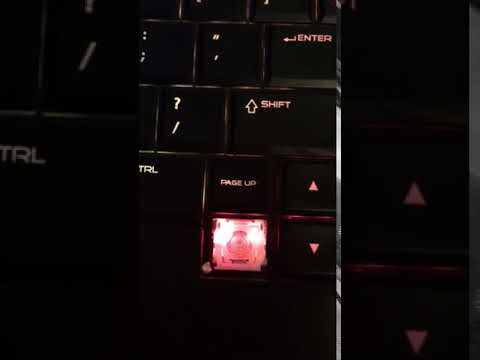
สำหรับส่วนแรกของกระบวนการจริง ให้ใช้ไขควง มีด หรือนิ้ว แล้วสอดเข้าไปใต้กุญแจ ช่วยกดคีย์ข้างเคียงขณะใส่เครื่องมือเพื่อไม่ให้คีย์เสียหาย หลังจากใส่เครื่องมือแล้ว ให้ใช้แรงกดเบาๆ ขึ้นไปจนกว่ากุญแจจะหลุดออกมา ขั้นตอนนี้อาจทำให้กังวลใจได้เนื่องจากปุ่มต่างๆ มักจะส่งเสียงป๊อบเมื่อหลุดออกมา แต่นั่นคือสิ่งที่ควรทำ
ขั้นตอนที่ 3: ทำความสะอาดกุญแจ

หลังจากถอดกุญแจแล้ว ให้วางไว้ในที่ที่จะไม่สูญหาย หากมีการทำความสะอาดกุญแจหลายปุ่มพร้อมกัน อย่าถอดหลายปุ่มมากเกินไป เนื่องจากรูปแบบที่เหมาะสมของปุ่มอาจสูญหายได้ ตอนนี้เริ่มทำความสะอาดใต้กุญแจด้วยแปรงหรืออากาศ และเอาเศษชิ้นส่วนขนาดใหญ่ เช่น เศษขนมปังด้วยแหนบ ในกรณีของสารเหนียว เช่น โซดาที่อยู่ใต้กุญแจ ให้ปิดเครื่องคอมพิวเตอร์และใช้ผ้าชุบน้ำอุ่นชุบเล็กน้อยเพื่อทำความสะอาด หากเศษผ้าเปียกเกินไป อาจส่งผลให้คีย์เสียหรือคอมพิวเตอร์เสียได้ แม้ว่าคอมพิวเตอร์จะสามารถทำงานได้อีกครั้งหากแห้ง แต่ควรหลีกเลี่ยงสถานการณ์นั้นโดยสิ้นเชิง
ขั้นตอนที่ 4: การเปลี่ยนคีย์
สุดท้าย เมื่อทำความสะอาดด้านล่างแล้ว ให้หยิบกุญแจที่ถอดออกในขั้นตอนแรกและค้นหาตำแหน่งที่กำหนดบนแป้นพิมพ์ วางโดยหงายขึ้นในที่ที่มันอยู่ และใช้แรงกดจนแน่นจนคลิกกลับเข้าที่ ทำขั้นตอนนี้ซ้ำกับกุญแจอื่นๆ ที่ต้องการทำความสะอาด และระวังอย่าให้กุญแจหาย
ขั้นตอนที่ 5: ใช้ทักษะนี้
ตอนนี้แป้นพิมพ์ได้รับการทำความสะอาดแล้ว ตอนนี้ก็สามารถทำงานได้โดยปราศจากเศษขยะที่น่ารังเกียจหรือไม่มีแป้นเว้นวรรค "โดยไม่มีเหตุผล" ใช้ทักษะนี้กับที่ทำงานหรือกับคอมพิวเตอร์ส่วนบุคคลเพื่อป้องกันการปวดหัวจากการติดต่อกับผู้คนที่ต้องการจ่ายเงินเพื่อ "แก้ไข"
แนะนำ:
การออกแบบเกมในการสะบัดใน 5 ขั้นตอน: 5 ขั้นตอน

การออกแบบเกมในการสะบัดใน 5 ขั้นตอน: การตวัดเป็นวิธีง่ายๆ ในการสร้างเกม โดยเฉพาะอย่างยิ่งเกมปริศนา นิยายภาพ หรือเกมผจญภัย
การตรวจจับใบหน้าบน Raspberry Pi 4B ใน 3 ขั้นตอน: 3 ขั้นตอน

การตรวจจับใบหน้าบน Raspberry Pi 4B ใน 3 ขั้นตอน: ในคำแนะนำนี้ เราจะทำการตรวจจับใบหน้าบน Raspberry Pi 4 ด้วย Shunya O/S โดยใช้ Shunyaface Library Shunyaface เป็นห้องสมุดจดจำใบหน้า/ตรวจจับใบหน้า โปรเจ็กต์นี้มีจุดมุ่งหมายเพื่อให้เกิดความเร็วในการตรวจจับและจดจำได้เร็วที่สุดด้วย
วิธีการติดตั้งปลั๊กอินใน WordPress ใน 3 ขั้นตอน: 3 ขั้นตอน

วิธีการติดตั้งปลั๊กอินใน WordPress ใน 3 ขั้นตอน: ในบทช่วยสอนนี้ ฉันจะแสดงขั้นตอนสำคัญในการติดตั้งปลั๊กอิน WordPress ให้กับเว็บไซต์ของคุณ โดยทั่วไป คุณสามารถติดตั้งปลั๊กอินได้สองวิธี วิธีแรกคือผ่าน ftp หรือผ่าน cpanel แต่ฉันจะไม่แสดงมันเพราะมันสอดคล้องกับ
การลอยแบบอะคูสติกด้วย Arduino Uno ทีละขั้นตอน (8 ขั้นตอน): 8 ขั้นตอน

การลอยแบบอะคูสติกด้วย Arduino Uno ทีละขั้นตอน (8 ขั้นตอน): ตัวแปลงสัญญาณเสียงล้ำเสียง L298N Dc ตัวเมียอะแดปเตอร์จ่ายไฟพร้อมขา DC ตัวผู้ Arduino UNOBreadboardวิธีการทำงาน: ก่อนอื่น คุณอัปโหลดรหัสไปยัง Arduino Uno (เป็นไมโครคอนโทรลเลอร์ที่ติดตั้งดิจิตอล และพอร์ตแอนะล็อกเพื่อแปลงรหัส (C++)
เครื่อง Rube Goldberg 11 ขั้นตอน: 8 ขั้นตอน

เครื่อง 11 Step Rube Goldberg: โครงการนี้เป็นเครื่อง 11 Step Rube Goldberg ซึ่งออกแบบมาเพื่อสร้างงานง่ายๆ ในรูปแบบที่ซับซ้อน งานของโครงการนี้คือการจับสบู่ก้อนหนึ่ง
